很多小伙伴都已经更新成了Win11系统,Windows11系统其实是有自带一个安全模式,可以很好排除电脑故障问题,所有的病毒以及木马文件等等都无法在安全模式下生存,那么win11开机怎么进入安
很多小伙伴都已经更新成了Win11系统,Windows11系统其实是有自带一个安全模式,可以很好排除电脑故障问题,所有的病毒以及木马文件等等都无法在安全模式下生存,那么win11开机怎么进入安全模式呢?很多小伙伴都不清楚该怎么操作,下面,小编就把win11开机进入安全模式方法分享给大家。
工具/原料:
系统版本:windows11系统
品牌型号:华硕(ASUS) 灵耀X双屏
方法/步骤:
win11开机进入安全模式方法:
1、win11开机怎么进入安全模式,首先点击打开设置程序,点击恢复选项。

2、接着再找到高级启动,点击立即重新启动。
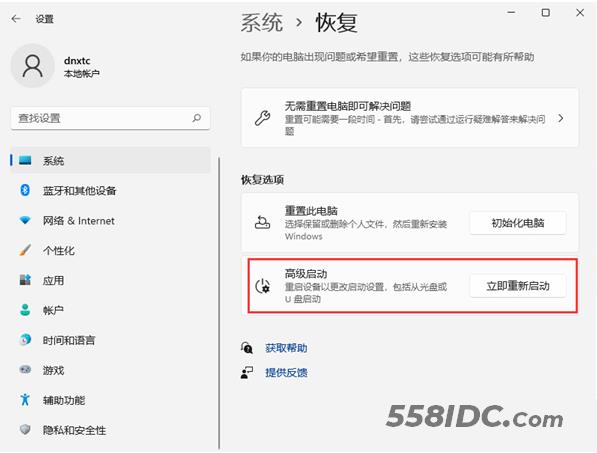
3、点击重启之后自动进入菜单界面,选择疑难解答,点击高级选项。
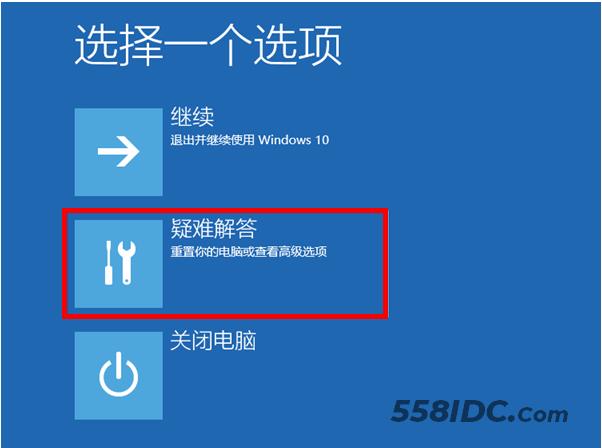

4、点击“启动设置”,重启电脑,选择按f5进入即可。
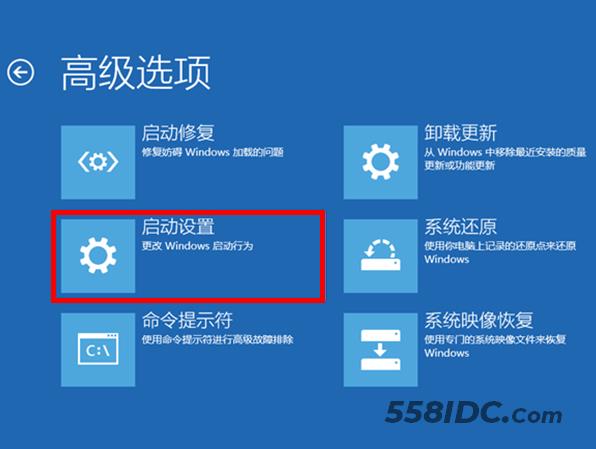
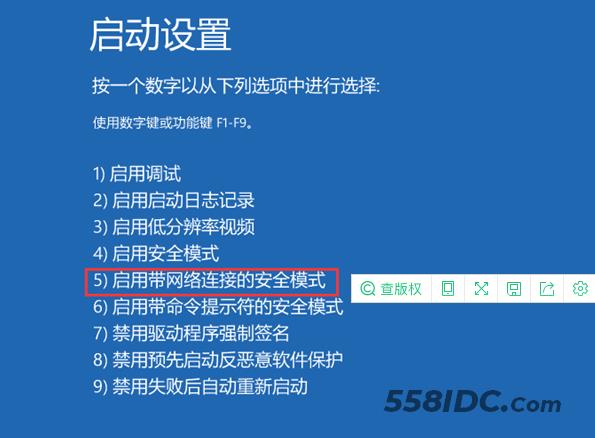
总结:
1、首先打开设置程序,点击恢复选项;
2、立即重新启动,选择疑难解答,点击高级选项;
3、点击“启动设置”,重启电脑接着选择按f5进入即可。
